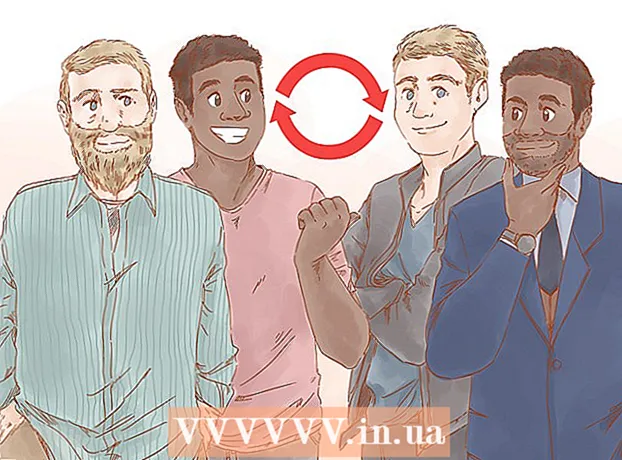Autora:
Morris Wright
Data De La Creació:
23 Abril 2021
Data D’Actualització:
1 Juliol 2024

Content
- Per trepitjar
- Mètode 1 de 5: utilitzeu la contrasenya predeterminada del vostre enrutador
- Mètode 2 de 5: esbrineu la contrasenya al Windows
- Mètode 3 de 5: esbrineu la contrasenya en un Mac
- Mètode 4 de 5: utilitzar la pàgina del router
- Mètode 5 de 5: restableix el router
- Consells
- Advertiments
Aquest wikiHow us ensenya a recuperar una contrasenya Wi-Fi oblidada a l’ordinador Windows o al Mac. Podeu fer-ho mitjançant la configuració de l'ordinador o anant a la pàgina de configuració del vostre enrutador. Si res no funciona, podeu restablir el router per restaurar la contrasenya de fàbrica. No podeu trobar la contrasenya de xarxa en un dispositiu mòbil.
Per trepitjar
Mètode 1 de 5: utilitzeu la contrasenya predeterminada del vostre enrutador
 Comproveu si heu utilitzat la contrasenya predeterminada del vostre encaminador. Si heu utilitzat la contrasenya que heu rebut amb el vostre encaminador en configurar la vostra xarxa sense fils, normalment podeu trobar la contrasenya consultant el mateix encaminador o el manual.
Comproveu si heu utilitzat la contrasenya predeterminada del vostre encaminador. Si heu utilitzat la contrasenya que heu rebut amb el vostre encaminador en configurar la vostra xarxa sense fils, normalment podeu trobar la contrasenya consultant el mateix encaminador o el manual. - Si heu canviat una sola vegada la contrasenya del router des que el teniu, haureu d’utilitzar un mètode diferent.
 Consulteu el router per trobar la contrasenya. La majoria dels fabricants col·loquen un adhesiu amb la contrasenya a la part posterior o inferior del router.
Consulteu el router per trobar la contrasenya. La majoria dels fabricants col·loquen un adhesiu amb la contrasenya a la part posterior o inferior del router. - La contrasenya normalment es troba a prop de l'encapçalament "SSID".
- En la majoria dels casos, la contrasenya consisteix en una llarga cadena de lletres i números, escrits tant en minúscules com en majúscules.
 Cerqueu la contrasenya al manual o al quadre d’usuari del router. En el cas improbable de conservar l’embalatge original i el manual d’usuari del router, és possible que pugueu trobar una còpia de l’adhesiu de la contrasenya a l’embalatge o al manual de l’usuari. La contrasenya també pot figurar en una targeta que heu rebut amb el router. Aquest pas només és necessari si no trobeu la contrasenya per defecte al propi enrutador.
Cerqueu la contrasenya al manual o al quadre d’usuari del router. En el cas improbable de conservar l’embalatge original i el manual d’usuari del router, és possible que pugueu trobar una còpia de l’adhesiu de la contrasenya a l’embalatge o al manual de l’usuari. La contrasenya també pot figurar en una targeta que heu rebut amb el router. Aquest pas només és necessari si no trobeu la contrasenya per defecte al propi enrutador. - Malauradament, no podeu cercar a Internet el manual d’usuari del vostre enrutador perquè la contrasenya del router és única i varia segons el model.
 Penseu a utilitzar el mètode alternatiu del vostre enrutador per connectar-vos a Internet. La majoria d’encaminadors us permeten connectar-vos a Internet prement el botó “WPS” de la part posterior del router i, a continuació, seleccioneu la xarxa des de l’ordinador, el dispositiu mòbil, la consola o el quadre multimèdia. Si escolliu una xarxa en un termini de 30 segons, podeu configurar una connexió al vostre PC o altre dispositiu sense haver d’utilitzar la contrasenya.
Penseu a utilitzar el mètode alternatiu del vostre enrutador per connectar-vos a Internet. La majoria d’encaminadors us permeten connectar-vos a Internet prement el botó “WPS” de la part posterior del router i, a continuació, seleccioneu la xarxa des de l’ordinador, el dispositiu mòbil, la consola o el quadre multimèdia. Si escolliu una xarxa en un termini de 30 segons, podeu configurar una connexió al vostre PC o altre dispositiu sense haver d’utilitzar la contrasenya. - No tots els routers tenen aquesta característica, així que llegiu el manual d’usuari del model de router per veure si té una funció WPS (configuració protegida per Wi-Fi).
- Aquest pas no us ajudarà a esbrinar la contrasenya Wi-Fi, però us permetrà connectar-vos a Internet des del dispositiu connectat. Això us pot ajudar a esbrinar la contrasenya mitjançant un dels mètodes següents.
Mètode 2 de 5: esbrineu la contrasenya al Windows
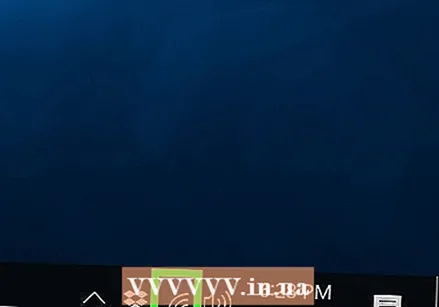 Feu clic a la icona WiFi
Feu clic a la icona WiFi  fer clic a Configuració de xarxa i Internet. Aquest enllaç es troba a la part inferior del menú WiFi.
fer clic a Configuració de xarxa i Internet. Aquest enllaç es troba a la part inferior del menú WiFi.  Feu clic a la pestanya Wifi. Això es troba a la part esquerra de la finestra de configuració.
Feu clic a la pestanya Wifi. Això es troba a la part esquerra de la finestra de configuració.  fer clic a Canvieu les opcions de l'adaptador. Aquest enllaç es troba a l'extrem superior dret de la pàgina Wi-Fi, just a sota de l'encapçalament "Configuració relacionada". En fer-hi, apareixerà una pàgina similar al tauler de control.
fer clic a Canvieu les opcions de l'adaptador. Aquest enllaç es troba a l'extrem superior dret de la pàgina Wi-Fi, just a sota de l'encapçalament "Configuració relacionada". En fer-hi, apareixerà una pàgina similar al tauler de control. 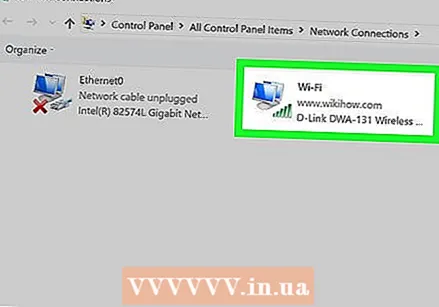 Feu clic a la vostra xarxa WiFi actual. En aquesta pàgina hauríeu de veure una icona en forma de monitor amb barres verdes al costat. Aquesta és la vostra xarxa actual.
Feu clic a la vostra xarxa WiFi actual. En aquesta pàgina hauríeu de veure una icona en forma de monitor amb barres verdes al costat. Aquesta és la vostra xarxa actual.  fer clic a Veure l'estat d'aquesta connexió. Es tracta d'una opció de menú just a sota de la barra d'adreces a la part superior de la finestra "Connexions de xarxa".
fer clic a Veure l'estat d'aquesta connexió. Es tracta d'una opció de menú just a sota de la barra d'adreces a la part superior de la finestra "Connexions de xarxa". 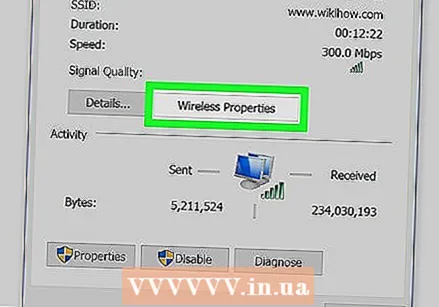 fer clic a Propietats de connexió. Aquesta opció es troba al mig de la finestra.
fer clic a Propietats de connexió. Aquesta opció es troba al mig de la finestra. 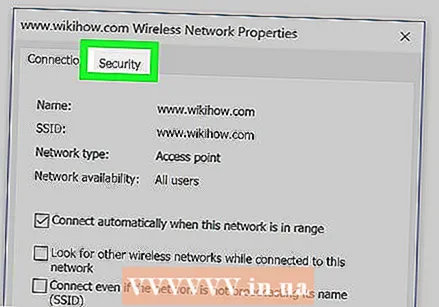 Feu clic a la pestanya Seguretat. Aquesta pestanya es troba a la part superior de la finestra. En fer-hi clic, apareixerà una pàgina amb un quadre al centre anomenat "Clau de seguretat de xarxa". Aquí és on s’emmagatzema la vostra contrasenya.
Feu clic a la pestanya Seguretat. Aquesta pestanya es troba a la part superior de la finestra. En fer-hi clic, apareixerà una pàgina amb un quadre al centre anomenat "Clau de seguretat de xarxa". Aquí és on s’emmagatzema la vostra contrasenya.  Marqueu a la casella "Mostra els caràcters". Es troba a sota del quadre "Clau de seguretat de xarxa". Els punts negres del quadre "Clau de seguretat de xarxa" desapareixeran i podreu veure la vostra contrasenya.
Marqueu a la casella "Mostra els caràcters". Es troba a sota del quadre "Clau de seguretat de xarxa". Els punts negres del quadre "Clau de seguretat de xarxa" desapareixeran i podreu veure la vostra contrasenya.
Mètode 3 de 5: esbrineu la contrasenya en un Mac
 Obriu el fitxer
Obriu el fitxer 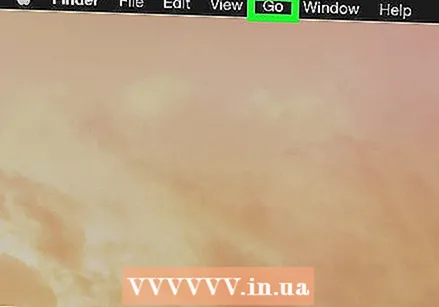 fer clic a Vaja. Aquesta opció de menú està alineada amb altres opcions de menú a l'extrem superior esquerre de la pantalla del Mac.
fer clic a Vaja. Aquesta opció de menú està alineada amb altres opcions de menú a l'extrem superior esquerre de la pantalla del Mac.  fer clic a Utilitats. Es troba al menú desplegable que veureu quan feu clic Vaja clics.
fer clic a Utilitats. Es troba al menú desplegable que veureu quan feu clic Vaja clics.  Feu doble clic a Accés al clauer. Es tracta d’una aplicació en forma de clau a la carpeta Utilitats.
Feu doble clic a Accés al clauer. Es tracta d’una aplicació en forma de clau a la carpeta Utilitats. 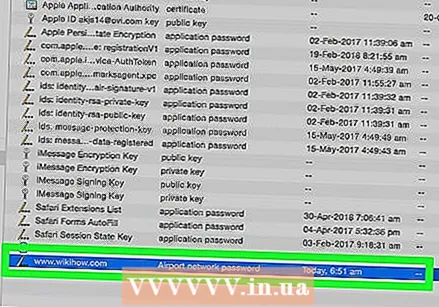 Cerqueu el nom de la vostra xarxa i feu-hi doble clic. Aquest és el nom que veureu quan el vostre Mac es connecti a la xarxa sense fils.
Cerqueu el nom de la vostra xarxa i feu-hi doble clic. Aquest és el nom que veureu quan el vostre Mac es connecti a la xarxa sense fils. - Podeu ordenar la llista alfabèticament per categories Nom a la part superior de la finestra del clauer.
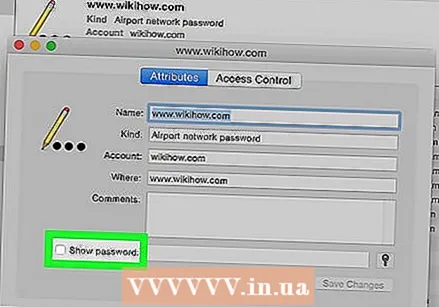 Marqueu a la casella "Mostra la contrasenya". Es troba a la part inferior de la finestra de xarxa.
Marqueu a la casella "Mostra la contrasenya". Es troba a la part inferior de la finestra de xarxa. 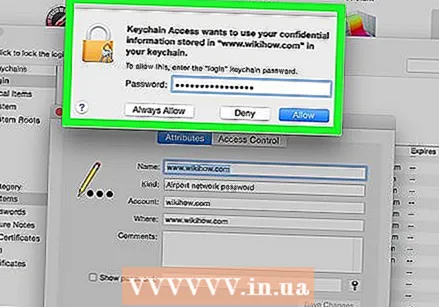 Introduïu la contrasenya d'administrador quan se us demani. Aquesta és la contrasenya que utilitzeu per iniciar la sessió al vostre Mac. Si introduïu aquesta contrasenya correctament, es mostrarà la contrasenya de la xarxa Wi-Fi al quadre de contrasenya.
Introduïu la contrasenya d'administrador quan se us demani. Aquesta és la contrasenya que utilitzeu per iniciar la sessió al vostre Mac. Si introduïu aquesta contrasenya correctament, es mostrarà la contrasenya de la xarxa Wi-Fi al quadre de contrasenya.
Mètode 4 de 5: utilitzar la pàgina del router
 Connecteu l’ordinador mitjançant ethernet amb el router. Si no coneixeu la vostra contrasenya Wi-Fi i l'ordinador en qüestió no està connectat a Internet, ethernet és l'única manera de connectar-vos.
Connecteu l’ordinador mitjançant ethernet amb el router. Si no coneixeu la vostra contrasenya Wi-Fi i l'ordinador en qüestió no està connectat a Internet, ethernet és l'única manera de connectar-vos. - En un Mac, probablement necessiteu un adaptador Ethernet a USB-C (o adaptador Thunderbolt 3) abans de connectar el cable Ethernet.
- Si Ethernet no és una opció, haureu de restablir la configuració de fàbrica del router.
 Cerqueu l'adreça IP del vostre encaminador. Per veure la pàgina del vostre encaminador, heu de conèixer l'adreça IP del vostre encaminador:
Cerqueu l'adreça IP del vostre encaminador. Per veure la pàgina del vostre encaminador, heu de conèixer l'adreça IP del vostre encaminador: - Windows - Obert Començar, fer clic a Configuració, fer clic a Xarxa i internet, fer clic a Veure les propietats de la xarxa i visualitzeu l'adreça al costat de "Passarel·la predeterminada".
- Mac - Obre-ho Menú Apple, fer clic a Preferències del sistema, fer clic a Xarxa, fer clic a Avançat, feu clic a la pestanya TCP / IP i busqueu el número a la dreta de "Router".
- Les adreces habituals del router inclouen 192.168.0.1, 192.168.1.1 i 192.168.2.1, tal com 10.0.0.1 per a Applerouters.
- Alguns routers tenen l'adreça IP a l'adhesiu que hi ha al lateral del router.
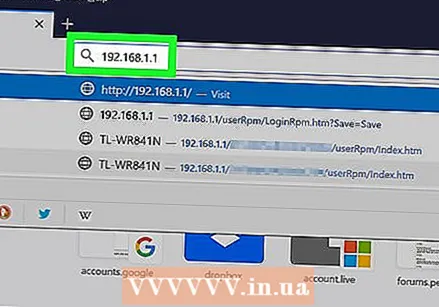 Aneu a la pàgina del vostre enrutador. Obriu el navegador preferit i introduïu l'adreça IP del vostre encaminador a la barra d'adreces del navegador.
Aneu a la pàgina del vostre enrutador. Obriu el navegador preferit i introduïu l'adreça IP del vostre encaminador a la barra d'adreces del navegador. - Podeu utilitzar gairebé qualsevol navegador web per a aquest pas.
 Inicieu la sessió a la pàgina del router. Després d’introduir l’adreça correcta, se us pot demanar que introduïu el nom d’usuari i la contrasenya. Si és així, introduïu les credencials del router. Normalment són dades d’inici de sessió diferents de les que utilitzeu per connectar-vos a la vostra xarxa sense fils.
Inicieu la sessió a la pàgina del router. Després d’introduir l’adreça correcta, se us pot demanar que introduïu el nom d’usuari i la contrasenya. Si és així, introduïu les credencials del router. Normalment són dades d’inici de sessió diferents de les que utilitzeu per connectar-vos a la vostra xarxa sense fils. - El nom d'usuari per defecte sol ser administrador i la contrasenya per defecte sol ser administrador, contrasenya o res. La majoria de la gent canvia aquesta informació després de configurar l’encaminador. Si no recordeu el nom d'usuari i la contrasenya, probablement haureu de restablir l'encaminador.
- Si no heu canviat el nom d’usuari i la contrasenya per defecte, haurien d’estar al manual de l’usuari o al mateix encaminador.
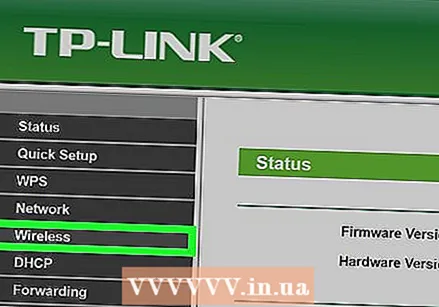 Aneu a la secció "Sense fil". Quan hàgiu iniciat la sessió al router, cerqueu la secció "Sense fil" o "Wifi". Normalment, podeu veure aquesta secció fent clic a una pestanya que hi ha a la part superior de la pàgina o bé mirant-la al menú de navegació.
Aneu a la secció "Sense fil". Quan hàgiu iniciat la sessió al router, cerqueu la secció "Sense fil" o "Wifi". Normalment, podeu veure aquesta secció fent clic a una pestanya que hi ha a la part superior de la pàgina o bé mirant-la al menú de navegació. - Cada enrutador té una pàgina i un menú diferents i és possible que hàgiu de fer clic en alguns menús.
- La contrasenya del vostre enrutador també es pot trobar a la part superior de la pàgina inicial.
 Cerqueu la contrasenya. A la pàgina "Sense fil" veureu el nom de la vostra xarxa sense fils (SSID), així com el tipus de seguretat o xifratge (per exemple, WEP, WPA, WPA2 o WPA / WPA2). Hi hauria d’haver un quadre amb l’etiqueta "Contrasenya" a prop de les opcions de seguretat. Aquesta és la vostra contrasenya WiFi.
Cerqueu la contrasenya. A la pàgina "Sense fil" veureu el nom de la vostra xarxa sense fils (SSID), així com el tipus de seguretat o xifratge (per exemple, WEP, WPA, WPA2 o WPA / WPA2). Hi hauria d’haver un quadre amb l’etiqueta "Contrasenya" a prop de les opcions de seguretat. Aquesta és la vostra contrasenya WiFi.
Mètode 5 de 5: restableix el router
 Entendre quan s’ha d’utilitzar aquest mètode. Si no heu pogut recuperar la contrasenya del vostre enrutador mitjançant cap dels mètodes anteriors, la contrasenya Wi-Fi no es podrà recuperar i haureu de restablir la configuració de fàbrica del vostre enrutador.
Entendre quan s’ha d’utilitzar aquest mètode. Si no heu pogut recuperar la contrasenya del vostre enrutador mitjançant cap dels mètodes anteriors, la contrasenya Wi-Fi no es podrà recuperar i haureu de restablir la configuració de fàbrica del vostre enrutador. - En restablir la configuració de fàbrica del router, no sabreu la contrasenya actual, però la contrasenya del router es tornarà a canviar a la contrasenya de fàbrica que hi ha a la part inferior o posterior del router.
- Si restabliu l’encaminador, també es desconnectaran tots els dispositius connectats al vostre encaminador. Per tant, restablir l’encaminador hauria de ser l’últim recurs.
 Cerqueu el botó de restabliment del vostre enrutador. Aquest botó normalment es troba a la part posterior del router. Probablement necessiteu un clip o una agulla per prémer el botó de reinici.
Cerqueu el botó de restabliment del vostre enrutador. Aquest botó normalment es troba a la part posterior del router. Probablement necessiteu un clip o una agulla per prémer el botó de reinici.  Mantén premut el botó de restabliment. Feu-ho durant almenys 30 segons per assegurar-vos que l'encaminador es restableix completament.
Mantén premut el botó de restabliment. Feu-ho durant almenys 30 segons per assegurar-vos que l'encaminador es restableix completament. - Els llums de l’encaminador haurien de parpellejar o apagar-se breument quan es restableixi completament l’encaminador.
 Cerqueu les credencials predeterminades del vostre enrutador. Aquesta informació es troba generalment a la part inferior del router, on podeu trobar el següent:
Cerqueu les credencials predeterminades del vostre enrutador. Aquesta informació es troba generalment a la part inferior del router, on podeu trobar el següent: - Nom de la xarxa o bé SSID - El nom de fàbrica de la vostra xarxa, que apareix al menú WiFi.
- contrasenya o bé Clau - La contrasenya per defecte de la vostra xarxa.
 Connecteu-vos a la vostra xarxa. Quan introduïu la contrasenya, utilitzeu la contrasenya de fàbrica que hi ha a la part inferior del router.
Connecteu-vos a la vostra xarxa. Quan introduïu la contrasenya, utilitzeu la contrasenya de fàbrica que hi ha a la part inferior del router. - És possible que tingueu l'opció de canviar la contrasenya abans de connectar-vos a Internet.
Consells
- Quan restabliu la contrasenya, assegureu-vos que aparegui una contrasenya segura formada per lletres, números i símbols. Assegureu-vos que la contrasenya no es basa en la vostra informació personal.
Advertiments
- No intenteu esbrinar la contrasenya d’una xarxa que no hauríeu d’utilitzar.
- No és possible esbrinar la vostra contrasenya WiFi en un dispositiu mòbil.